Aspen V8.4安装教程
Aspen V8.4安装教程
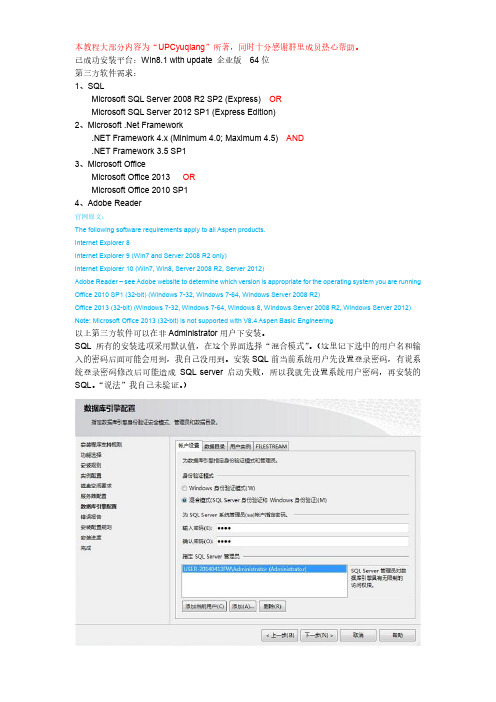
本教程大部分内容为“UPCyuqiang”所著,同时十分感谢群里成员热心帮助。
已成功安装平台:Win8.1 with update 企业版64位第三方软件需求:1、SQLMicrosoft SQL Server 2008 R2 SP2 (Express) ORMicrosoft SQL Server 2012 SP1 (Express Edition)2、Microsoft .Net Framework.NET Framework 4.x (Minimum 4.0; Maximum 4.5) AND.NET Framework 3.5 SP13、Microsoft OfficeMicrosoft Office 2013 ORMicrosoft Office 2010 SP14、Adobe Reader官网原文:The following software requirements apply to all Aspen products.Internet Explorer 8Internet Explorer 9 (Win7 and Server 2008 R2 only)Internet Explorer 10 (Win7, Win8, Server 2008 R2, Server 2012)Adobe Reader – see Adobe website to determine which version is appropriate for the operating system you are running Office 2010 SP1 (32-bit) (Windows 7-32, Windows 7-64, Windows Server 2008 R2)Office 2013 (32-bit) (Windows 7-32, Windows 7-64, Windows 8, Windows Server 2008 R2, Windows Server 2012) Note: Microsoft Office 2013 (32-bit) is not supported with V8.4 Aspen Basic Engineering以上第三方软件可以在非Administrator用户下安装。
aspen8.4安装教程

Aspen 8.4安装教程Aspen HYSYS是一款应用广泛的化工过程模拟软件,用于模拟和优化化工过程。
本教程将向您介绍如何安装Aspen 8.4。
步骤一:下载安装程序首先,您需要从AspenTech官方网站下载Aspen 8.4的安装程序。
在下载页面上选择适用于您的操作系统的版本,并确保您具有合法的许可证。
步骤二:运行安装程序找到您下载的安装程序文件,右键单击并选择“运行”以打开安装向导。
在安装向导中,您将被引导完成安装过程。
步骤三:接受许可协议安装向导将显示Aspen HYSYS的许可协议。
请仔细阅读并接受该协议,然后单击“下一步”继续安装。
步骤四:选择安装位置在这一步中,您需要选择Aspen HYSYS的安装位置。
默认情况下,安装程序将建议一个位置,但您也可以选择其他位置。
单击“浏览”按钮以选择您希望的位置,然后单击“下一步”。
步骤五:选择组件接下来,您需要选择要安装的Aspen HYSYS组件。
您可以选择只安装核心组件,也可以选择安装附加的模块和插件。
选择您所需的组件,然后单击“下一步”。
步骤六:开始安装在这一步中,您将开始安装Aspen HYSYS。
单击“开始”按钮以开始安装过程。
安装程序将复制所需的文件并设置Aspen HYSYS的环境。
步骤七:完成安装安装程序完成后,将显示安装完成的消息。
您可以选择立即启动Aspen HYSYS或稍后手动启动。
单击“完成”以关闭安装向导。
步骤八:激活许可证在首次运行Aspen HYSYS时,您需要激活许可证。
根据您的许可类型,您可能需要输入许可证代码或使用AspenTech提供的许可文件。
按照向导中的指示进行操作,以完成许可证的激活过程。
恭喜!您已成功安装Aspen HYSYS 8.4。
您可以现在开始使用它模拟和优化化工过程了。
总结本教程向您介绍了Aspen 8.4的安装过程。
请确保您从官方网站下载安装程序,并在安装过程中仔细阅读和接受许可协议。
Win10安装Aspen V8.4教程
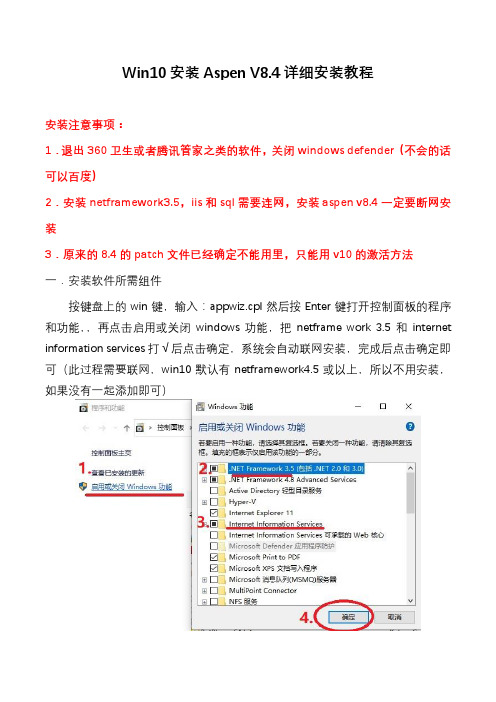
Win10安装Aspen V8.4详细安装教程安装注意事项:1.退出360卫生或者腾讯管家之类的软件,关闭windows defender(不会的话可以百度)2.安装netframework3.5,iis和sql需要连网,安装aspen v8.4一定要断网安装3.原来的8.4的patch文件已经确定不能用里,只能用v10的激活方法一.安装软件所需组件按键盘上的win键,输入:appwiz.cpl然后按Enter键打开控制面板的程序和功能,,再点击启用或关闭windows功能,把netframe work 3.5和internet information services打√后点击确定,系统会自动联网安装,完成后点击确定即可(此过程需要联网,win10默认有netframework4.5或以上,所以不用安装,如果没有一起添加即可)二.安装SQL Server2012打开下载的Aspen v8.4安装包(底部附上下载链接),分别把DVD1和DVD2解压,右键装载DVD1和DVD2文件夹中的AspenONEV8.4DVD1.iso和AspenONEV8.4DVD2.iso镜像文件,如图:图1图2图3图4打开加载的DVD1\ 3rd Party Redistributables\Microsoft SQL Express 2012 SP1文件夹,右键以管理员身份运行sql安装软件(需要连网),如图:三.安装破解文件(需断网)1.安装license服务打开Crack\install_Sentinel.RMS.8.5.1.Server文件夹,右键以管理员身份运行setup,然后一直点next就可以,需要更改安装目录的可以在安装过程中修改如图(部分安装过程截图):安装完成后点击【finish】即可2.导入破解license操作:右键计算机/此电脑-属性-高级系统设置-计算机名-复制下方计算机全名(必须为英文名)-高级-环境变量-系统变量-新建-变量名:LSHOST;变量值(刚才复制的计算机全名)-点三下确定,如图:接着打开Crack\install_Sentinel.RMS.8.5.1.Server\Tools文件夹--右键以管理员身份运行WlmAdmin.exe—双击Subnet Servers—右键点击计算机全名—Remove all Features(先清除下是防止之前操作过有残留文件,导致加载失败)--再点Add Feature—From a File—To Server and its File—选择crack文件夹中的【aspenv10.slf】--点击确定,等待大约30分钟左右提示完成即可(在提示完成前不要操作wlmadmin软件,容易卡死导致安装失败),参照下图:四.安装Aspen V8.4打开加载后的DVD1文件夹—右键以管理员身份运行【setup】--选择【32bit】—点击【install aspenONE products】--接受后点击【next】--点击【typical install】--点击【File Location】更改安装位置(软件比较大,最好不要安装在C盘)--点击【next】--再点击【next】--【next】--【next】--【Install Now】--经过漫长等待安装完成—点击【Finish】--【Reboot Now】重启电脑后即可正常使用aspen了。
AspenTech安装说明

以管理员权限运行Patch文件 夹内1-LicGen.exe文件
利用虚拟光驱加载镜 像,也可以直接解压。 运行Setup.exe。无论64 位系统还是32位系统, 均选择32-bit选项。
如出现此界面(一版 不会出现),按照提 示安装相应的组件。
v8.4无此界面
正在安装,时间约 20分钟。安装完成后立即重 启,可点击Reboot Now重新启动计算 机。
将2-STRGXI2.zip里的STRGXI2.dll复 制到以下两个路径中,无论安装在那 个硬盘,都要在C盘的下面的路径
替换原来的 文件
将步骤1解压得到的*.lic放入该路径
在开始菜单中寻找Aspen Plus v8.4,启动后,点击 稍后注册即可使用。^_^
v8.4无此界面
选择自定义安装
通常只选择 Process Modeling (Aspen Plus) 即可
选择安装路径
若只选择安装 Process Modeling (Aspen Plus),无 此界面
若只选择安装 Process Modeling (Aspen Plus),无 需配置
将步骤1解压的 *.lic文件按图示路 径中
Win764位安装ASPEN8.6byLY
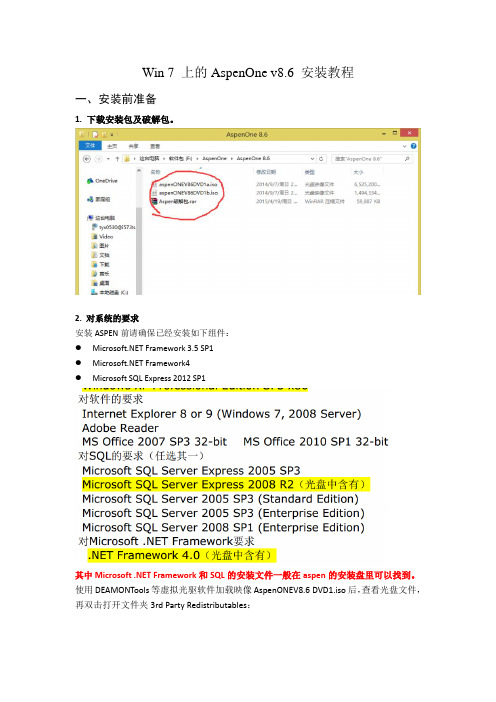
Win 7 上的AspenOne v8.6 安装教程一、安装前准备1. 下载安装包及破解包。
2. 对系统的要求安装ASPEN前请确保已经安装如下组件:● Framework 3.5 SP1● Framework4●Microsoft SQL Express 2012 SP1其中Microsoft .NET Framework和SQL的安装文件一般在aspen的安装盘里可以找到。
使用DEAMONTools等虚拟光驱软件加载映像AspenONEV8.6 DVD1.iso后,查看光盘文件,再双击打开文件夹3rd Party Redistributables:●提示:如果你的系统是32位(x86)的,则安装Microsoft SQL Express 2012 SP1时要去微软官网下载32位的组件,光盘中提供的是64位(x64)的组件。
不过不同网站下载的安装包不同,要根据实际情况决定。
●Microsoft .NET Framework 4.0根据需要安装,因为本次安装虚拟光驱daemon tools过程中,系统自动安装了.NET Framework 4.0,所以不需要重复安装。
3. Microsoft SQL Express 2012SP1安装双击上步文件中的安装文件。
这步注意,有好几个win8安装A+8.6的说明文档提示要选择下面的Mixed。
,本次安装选了上面那种安装方式。
完成后点close,然后重启一下电脑。
4. 生成license。
以管理员身份运行破解包里面的LicGen.exe;(一定要以管理员身份运行)出现下图窗口时,需要等待数分钟。
直至出现下一个窗口出现下图窗口时,可以关闭该窗口,至此,license 生成。
5. 修改license用记事本打开破解包里面的“8.4 添加lic”,复制全部;用记事本打开下图中(C盘新生成的AspenOne文件夹)的那个lic文件,找到最后那一行结尾处的“#”,回车,右击,粘贴,保存。
Aspen安装

Aspen7.2安装在XP系统安装前先关闭杀毒软件,360等;断开网络。
1、运行Aspen7.2\aspen\AspenONE7.2_licGen.exe,点确定后先放一边不管。
2、运行Aspen7.2\aspen\ netFramework-v3.5\ dotNetFX35setup.exe, 除了在下一界面处选择“我已阅读并接受许可协议……”外全部点“下一步”(或“安装”),不用管它下载不下载,只要此时不联网就行。
3、运行Aspen7.2\aspen\ dotnetfx35-sp1补丁.exe,安装过程同上步。
4、运行Aspen7.2\aspen\ SQLEXPR_CHS.EXE, 同上。
(这一步安装时间稍长,全部点“下一步”,其他的可以不用考虑)5、运行Aspen7.2\aspen\ SQLServer2005SP3-KB955706-x86-CHS.exe,同上。
6、此时破解应已完成,选择下面这一界面,按任意键结束。
7、运行Aspen7.2\aspen\ DTLite4451-0236.exe,除了在下一界面处选择“免费许可”外全部点下一步8、第七步安装完成后,双击打开桌面上的DAEMON Tools Lite快捷方式等待数秒后,运行界面如下,按图中所示加载Aspen7.2\ aspenONEV7.2DVD1.iso镜像文件加载后出现如下界面,如图操作双击后一般会出现自动播放窗口,单击第一项“运行……exe ”即可;如未出现自动播放,则打开“我的电脑”打开那个aspenONE7.2DVD1的光驱,如上图。
双击其中的setup.exe 出现如下界面,点击pruduct项选择standalone license file项,点“下一步”可能会出现下一界面,先点击选中图中1部分,单击2部分,Remove license单击Add license,添加C:\AspenONE\ LSERVRC_004_27477.lic文件,单击打开等待数秒后完成后,单击Next出现下面界面,点选图中1,单击Install出现如下界面,单击Next下面直接截了另一个安装教程的图出现的下一界面中单击图中红圈处,出现一下拉列表,选择第二项(安装该项全部内容)即可;若要安装其他组件(如HYSYS),同样做法即可。
ASPENONE V8安装教程
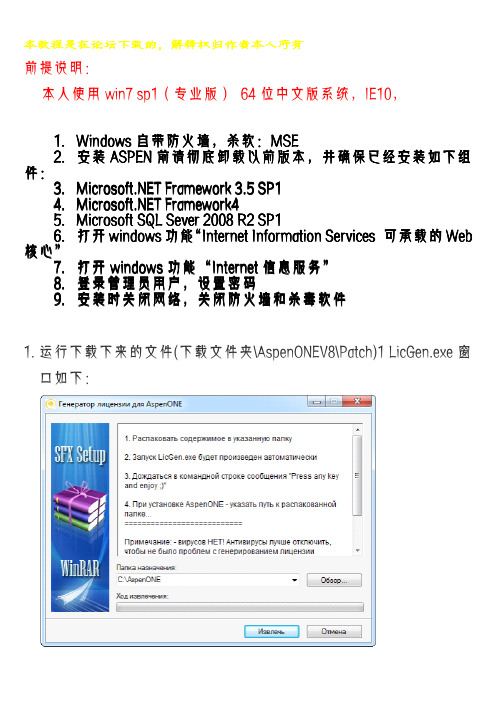
前提说明:本人使用win7sp1(专业版)64位中文版系统,IE10,1.Windows 自带防火墙,杀软:自带防火墙,杀软:MSE MSE 2.安装ASPEN 前请彻底卸载以前版本,并确保已经安装如下组件:3. Framework 3.5SP14. Framework45.Microsoft SQL Sever 2008R2SP16.打开window windows s 功能“Internet Information Services 可承载可承载的的We Web b 核心核心””7.打开windows 功能功能““Internet 信息服务信息服务””8.登录管理员用户,设置密码9.安装时关闭网络,关闭防火墙和杀毒软件1.运行下载下来的文件(下载文件夹\AspenONEV8\Patch)1LicGen.exe 窗口如下:选择目标文件夹(这个文件夹位置可以自己设置,只要设在你将要安装的目录即可,比如,我的设在D:\ASPEN,我安装ASPEN V8也是装在D:\ASPEN),请单击。
2。
打开刚才输入的地址(我的是D:\ASPEN),运行AspenSuite2006_LicGen.exe:过几分钟后,如下图即为安装成功。
这是会在相同文件夹内产生一个LSERVRC_004_25B66.lic的类似文件,每个人这个文件号可能会不一样,没关系,只要产生一个就行。
3。
这时就可以用DEAMONTools等虚拟光驱软件加载映像AspenONEV8.0DVD1.iso,运行setup.exe:选择安装的aspenONE产品。
这里可以选择32位或64位,我的机子是64位,所以我想安装64位的,可是64位版本只有基础安装选项,就是其他一些功能可能会用不到,具体缺少哪些功能安装时并没有说明,所以为了保险起见,我安装的是32位。
建议大家也安装32位的。
4。
在下一个窗口中,接受许可协议:5。
如果你没有按照我前面提到的那些必须组件,这里会提示你,按照提示安装,然后重新运行安装程序。
Aspenlus安装教程
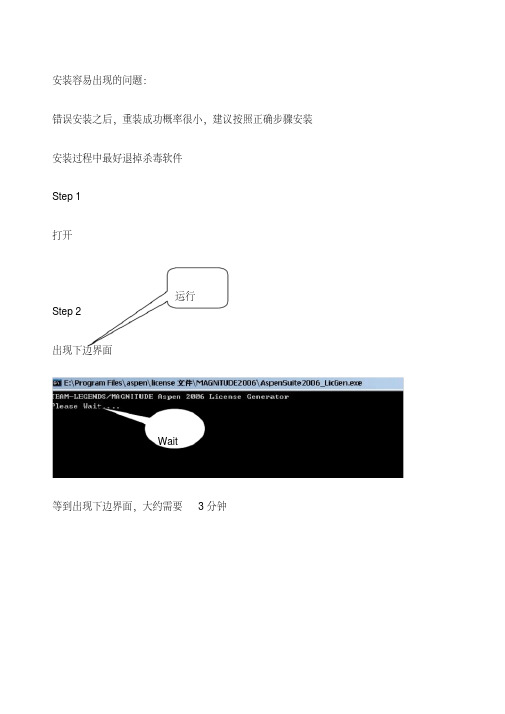
安装容易出现的问题:
错误安装之后,重装成功概率很小,建议按照正确步骤安装安装过程中最好退掉杀毒软件
Step 1
打开
运行
Step 2
出现下边界面
Wait
等到出现下边界面,大约需要3分钟
此时生成
Step 3 安装程序
运行
单击选择
单击
添加第1步生成的license
选择
选择
单击开始
更改安装单击选择
单击选择
只需要安装第一个
这个位置
直接跳过安装过程遇到对话框就回车,安装完成出现以下对话框
Step 4
重启
重启之后,从开始菜单运行程序出现以下对话框
选择
确定
运行成功
BY:苏正杰、徐晓鹤。
- 1、下载文档前请自行甄别文档内容的完整性,平台不提供额外的编辑、内容补充、找答案等附加服务。
- 2、"仅部分预览"的文档,不可在线预览部分如存在完整性等问题,可反馈申请退款(可完整预览的文档不适用该条件!)。
- 3、如文档侵犯您的权益,请联系客服反馈,我们会尽快为您处理(人工客服工作时间:9:00-18:30)。
本教程大部分内容为“UPCyuqiang”所著,同时十分感谢群里成员热心帮助。
已成功安装平台:Win8.1 with update 企业版64位
第三方软件需求:
1、SQL
Microsoft SQL Server 2008 R2 SP2 (Express) OR
Microsoft SQL Server 2012 SP1 (Express Edition)
2、Microsoft .Net Framework
.NET Framework 4.x (Minimum 4.0; Maximum 4.5) AND
.NET Framework 3.5 SP1
3、Microsoft Office
Microsoft Office 2013 OR
Microsoft Office 2010 SP1
4、Adobe Reader
官网原文:
The following software requirements apply to all Aspen products.
Internet Explorer 8
Internet Explorer 9 (Win7 and Server 2008 R2 only)
Internet Explorer 10 (Win7, Win8, Server 2008 R2, Server 2012)
Adobe Reader – see Adobe website to determine which version is appropriate for the operating system you are running Office 2010 SP1 (32-bit) (Windows 7-32, Windows 7-64, Windows Server 2008 R2)
Office 2013 (32-bit) (Windows 7-32, Windows 7-64, Windows 8, Windows Server 2008 R2, Windows Server 2012) Note: Microsoft Office 2013 (32-bit) is not supported with V8.4 Aspen Basic Engineering
以上第三方软件可以在非Administrator用户下安装。
SQL所有的安装选项采用默认值,在这个界面选择“混合模式”。
(这里记下选中的用户名和输入的密码后面可能会用到,我自己没用到。
安装SQL前当前系统用户先设置登录密码,有说系统登录密码修改后可能造成SQL server启动失败,所以我就先设置系统用户密码,再安装的SQL。
“说法”我自己未验证。
)
如果当前用户不是“Administrator”,先激活“Administrator”帐户,并登录Administrator帐户安装Aspen,否则安装完后会造成license的问题或破解替换STRGXI2.dll后程序无法启动。
激活“Administrator”帐户方法:桌面这台电脑右键——管理,弹出计算机管理窗口,双击本地用户和组——用户——右键Administrator——属性,去掉“帐户已禁用”前面的钩,确认退出。
切换用户到Administrator或直接注销重启进入Administrator用户。
(UPCyuqiang的教程里说要“确保你登录的用户属于管理员用户,并设置密码,不设密码后面安装ASPEN时过不去”,我平时用的用户名是Admin,管理员权限,已设置密码,启用Administrator用户后,Administrator 没有再设置密码,安装没问题。
)
登录Administrator帐户后安装Aspen
第一步:关闭网络,关闭防火墙和杀毒软件。
第二步:运行1-LicGen.exe ,单击红圈内的按钮。
自动运行AspenSuite2006_LicGen.exe
等待几分钟后,如下图即为安装成功。
在“C:\AspenONE”文件夹内产生一个LSERVRC_004_21223.lic 的类似文件,每个人的这个文件号可能会不一样,没关系,只要产生一个就行。
LSERVRC_004_21223.lic 以文本文档格式打开,将附件里面的代码直接粘贴在生成的LSERVRC_004_21223.lic 后面(追加不是覆盖),保存。
在安装软件的时候将此文件选中即可。
第三步:使用DEAMONTools 等虚拟光驱软件加载映像AspenONEV8.4DVD1.iso,运行Setup1.exe。
出现安装界面,不管是64位还是32位操作系统都选择“32bit”,“64bit”仅支持少数几个模块。
接受许可协议
如果没有安装前面提到的第三方软件,这里会提示你,安装完第三方软件后再重新运行安装程序。
选择“Custom Install”
选择要安装的程序
指定许可证文件LSERVRC_004_21223.lic(如果你没有移动路径是C:\AspenONE\)
点击“Next”后直接安装程序会跳过“Product configuration”(我自己安装过程中是跳过了,如果没跳过安装UPCyuqiang的教程操作),出现安装列表窗口,里面罗列出了你选择的组件。
单击“Install Now”,耐心等待需要比较长的时间。
单击“Close”
第四步:破解
从下载文件夹中,找到AspenONEV8.4\Patch\2-STRGXI2.zip,里面有个STRGXI2.dll,将该文件复制到:
C:\Program Files(x86)\ Common Files\ Hyprotech \Shared
完成以上步骤后,可以打开ASPEN 主程序,第一次打开程序会加载一些东西,需要等一会,跳出下面界面,单击“Cancel”,后面还有弹出一个窗口,单击“Do Not Register”。
完成以上操作后,如果再前面启用了Administrator帐户,且你习惯用自己命名的帐户,按照前面启用的方法,停用Administrator帐户即可,停用后不影响软件的运行。
网上有YouTube的英文视频教程,提到要安装“Sentinel RMS License Manager 8.5.x”,还要添加环境变量等操作,我没用到。
/wp-content/uploads/sites/2/2014/11/AspenEngineeringSuiteV8_4-Inst.pdf(官方V8.4安装手册)
/uploadedFiles/Support_and_Training/Deployment_Solutions/V8.6。
